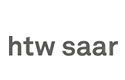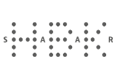Nachtrag/Ergänzung zum IT-Rahmenvertrag
Gastbeitrag von Klaus Steiner-Hanser (Zentrale Verwaltung der UdS, Referat 5, Sachgebietsleiter IT-Beschaffung und Telekommunikation), k.hanser(at)univw.uni-saarland.de.
Wie bereits in der vorherigen Ausgabe des HIZ-Info berichtet, ist es der Universität des Saarlandes seit Juli 2013 möglich, den neu aufgelegten Hardwarerahmenvertrag Saarland/Rheinland-Pfalz zu nutzen.
Zwischenzeitlich wurde der Katalog der zur Verfügung stehenden Produkte vervollständigt und ist im Web einsehbar (Link veraltet).
Der Katalog ist in Produktgruppen aufgegliedert, innerhalb derer Sie eine kurze allgemeine Erläuterung erhalten und die zur Verfügung stehenden Geräte inkl. Datenblätter und Preisen aufgelistet bekommen.
Hinweise zum IT-Rahmenvertrag
Der IT-Rahmenvertrag ist nicht als eine mögliche Bezugsoption zu sehen, sondern als erste Bezugsquelle. Die UdS ist gehalten, bei existierendem Rahmenvertrag diesen zu bedienen. Sollten Geräte anderer Hersteller oder mit anderen Spezifikationen benötigt werden, ist dies vorab mit dem HIZ oder dem IT-Einkauf abzustimmen.
Bei Bezug von Rahmenvertragsgeräten benötigen Sie keine Vergleichsangebote!
Leider ist es derzeit nicht möglich, PCs aus dem Rahmenvertrag zu beziehen. Daher bedarf es bei der Beschaffung von PCs wieder der Verfahrensweise mit Vergleichsangeboten. Um ihnen das Verfahren zu erleichtern, können die Vergleichsangebote durch den Hardwareservice des HIZ oder den IT-Einkauf eingeholt werden. Sobald wieder die Möglichkeit besteht, PCs aus dem Rahmenvertrag zu beziehen, werden wir darüber informieren und die Angebote auf den Internetseiten einstellen! Wir danken für Ihr Verständnis für den derzeitigen Mehraufwand! (überholt - siehe Nachtrag!)
Allgemeine Hinweise zur DV-Beschaffung
Wir möchten an dieser Stelle nochmals auf die Beschaffungsrichtlinien der UdS zum Bezug von DV-Hardware hinweisen. DV-Hardware ist grundsätzlich, d. h. auch unter der 1000-Euro-Grenze, über die zentrale Beschaffung zu bestellen (vgl. Seite 684, §4.1-d und Seite 711 ff)!
Zubehörteile, wie z.B. Tastatur, Maus, USB-Hub etc. unter der Inventarisierungsgrenze von 60,- € können selbsttätig von Ihnen beschafft werden.
Wir möchten auch nochmals besonders darauf aufmerksam machen, dass die Umgehung der Beschaffungsrichtlinie (vgl. Seite 705 ff) mit zusätzlichen Gebühren belegt werden kann (vgl. Seite 689; §11.2).
Das HIZ und der IT-Einkauf unterstützen Sie gerne in allen Phasen der Beschaffung, also auch im Vorfeld. Setzen Sie sich einfach mit uns in Verbindung (HIZ: Telefon 3550; hardware@hiz-saarland.de oder IT-Einkauf: Telefon 70466; it-einkauf@univw.uni-saarland.de) - wir bitten Sie, von diesem Angebot frühzeitig Gebrauch zu machen, um so auch vermeidbare Zeitverluste zu minimieren.
Die aktuell gültigen Beschaffungsrichtlinien finden sie im Web.
Derzeit arbeitet die zentrale Beschaffung daran, das Informationsangebot innerhalb der Internetpräsenz der UdS zu allen Belangen rund um die Beschaffung neu zu organisieren und ausführlicher darzustellen. Wir empfehlen ihnen daher, regelmäßig die Seiten der Zentralen Beschaffung zu besuchen. (Link veraltet)
Nachtrag: PCs über IT-Rahmenvertrag sind wieder verfügbar
Im Artikel aus der HIZ-Info vom 1.8.2013 zum aktuellen Stand des IT-Rahmenvertrages wurde darauf hingewiesen, dass bis zur Klärung formaler Dinge PCs noch nicht über diesen Weg bereitgestellt werden können. Diese Klärung ist nun erfolgt, so dass Sie ab sofort auch das Angebot zu Arbeitsplatzrechnern auf der neuen Webseite des Zentralen Einkaufs finden. (Link veraltet)
Wie im früheren System werden auch hier drei Basismodelle gezeigt, die ohne zusätzliche Vergleichsangebote bestellt werden können. Benötigen Sie abweichende Konfigurationen, berät Sie sowohl der Hardwareservice des HIZ als auch der Einkauf gern. (HIZ: Tel: 3550, hardware@hiz-saarland.de -- Einkauf: Tel: 70466, it-einkauf(at)univw.uni-saarland.de)
Mit dem Smartphone in den Urlaub
Im Softwareverzeichnis von heise online findet sich zur Zeit ein Themen-Special, in dem Apps für die Reisevorbereitung vorgestellt werden, sowohl für Android als auch für iOS.
Die folgende Übersicht wiederum listet Anbieter von Handy-Prepaid-Tarifen auf, was den Netzzugang im Ausland u. U. erheblich billiger machen kann (in englischer Sprache): http://prepaidwithdata.wikia.com/wiki/Prepaid_SIM_with_data
Ggf. ist vor dem Einsatz einer im Urlaubsland gekauften Prepaid-SIM-Karte noch der Name des Zugangsknotens (APN = Access Point Name) manuell einzustellen. Dies geht recht einfach über die Tools auf folgender Webseite; hier findet sich auch eine Liste aller möglichen Zugänge in diversen Ländern: wiki.apnchanger.org/
UEFI-Einstellungen auf Windows 8-Rechnern
Manche Windows 8-Rechner booten so schnell, dass man nicht mehr schnell genug an die Funktionstasten kommt, die den Zugriff auf die Firmware-Einstellungen erlauben (früher BIOS-Einstellungen, heute UEFI). Man kann einen Neustart in diese Einstellungen aber aus Windows 8 heraus aktivieren. Das geht wie folgt:
- Windows-Menü zum Herunterfahren/Neustarten aktivieren (z.B. Windows-Taste + I).
- Mit gedrückter Shift-Taste einen Mausklick auf "Neustart" machen.
- Im nächsten Auswahlmenü "Problembehandlung" wählen.
- Unter "Erweitere Optionen" findet man nun die Schaltfläche "UEFI-Firmwareeinstellungen". Diese Anklicken.
- Nach einem Neustart befindet man sich im UEFI-Setup.
Im Auswahlmenü gibt es auch den Punkt "Ein Gerät verwenden", der benutzt werden kann, um den nächsten Start von einem alternativen Boot-Medium durchzuführen.
Unicode-Eingabe mit der Tastatur
Unicode bietet eine Unzahl von grafischen und typografischen Sonderzeichen, die nicht direkt über die Tastatur einzugeben sind. Die meisten Textverarbeitungsprogramme bieten die Möglichkeit, eine Reihe dieser Zeichen über Menüs auszuwählen, etliche sind jedoch nur auf Umwegen zu finden. Wenn man die Codenummer eines gewünschten Zeichens kennt, kann man dieses jedoch auch direkt aufrufen. Folgende Vorgehensweisen gibt es:
1. Windows
Der Ziffernblock der Tastatur muss für diese Eingabe aktiv sein: Ab Windows 2000 kann man in den meisten Programmen den Code dezimal als Alt+<dezimalen Unicode> auf dem numerischen Tastaturfeld eingeben. Dabei ist zu beachten, dass Zeichennummern kleiner als 1000 um eine führende Null zu ergänzen sind (z.B. Alt+0234 für ê), andernfalls erhält man die Zeichen der veralteten DOS-Codierung.
1a. Wordpad
Im Wordpad tippt man den hexadezimalen Code des gewünschten Zeichens ein und drückt direkt anschließend die Tastenkombination Alt-x - damit wird der Code in das Unicode-Zeichen umgewandelt.
1b. Microsoft Office
Unter Microsoft Office (ab Office XP) kann Unicode auch hexadezimal eingegeben werden, indem im Dokument <Unicode> oder U+<Unicode> eingetippt wird und anschließend die Tastenkombination Alt+c gedrückt wird. Diese Tastenkombination kann auch benutzt werden, um den Code des vor dem Cursor stehenden Zeichens anzuzeigen.
2. Linux mit Gnome
Bei aktuellen Versionen drückt man zunächst die Tastenkombination Strg+Umschalttaste+U. Nach dem Drücken der Tasten erscheint ein unterstrichenes kleines u. Danach kann der Unicode in hexadezimaler Form eingegeben werden und wird auch unterstrichen, damit man erkennen kann, was zum Unicode gehört. Nach einem Druck der Leer- oder Eingabetaste erscheint dann das entsprechende Zeichen.
3. Mac OS X
Auf Mac-Geräten muss die Unicode-Tasteneingabe zunächst einmal aktiviert werden. Eine umfangreiche und genaue Anleitung findet sich auf folgender Webseite: http://www.apfelwiki.de/Main/Unicode
Und woher erfährt man den Code eines Zeichens? Hierzu gibt es im Internet eine Reihe von Quellen - hier seien nur einige genannt:
Bei Fragen und Problemen
wenden Sie sich bitte an den
IT-Service-Desk